1、停止更新服务,在清除更新缓存之前,我们要做的第一件事是停止Windows更新服务。首先,在开始菜单的搜索框中输入"服务"关键字,选择并打开服务。选择“以管理员身份运行”。

2、在“服务”窗口的下一步,找到并右键单击Windows Update选项,然后选择“停止”以停止Windows更新服务。

3、删除软件分发文件夹中的文件按Windows+ R键打开“运行”命令窗口。输入路径C:\Windows\SoftwareDistribution\
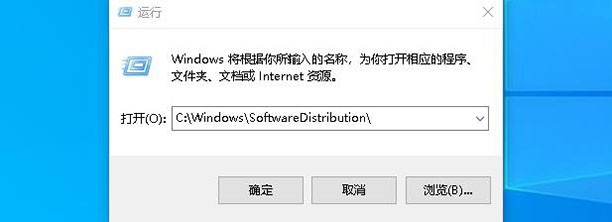
4、接下来打开Download文件夹,选择文件夹中的所有文件,然后按Delete键删除所有这些文件。如果屏幕上显示“管理员权限”消息,请单击“继续”以完成该过程。
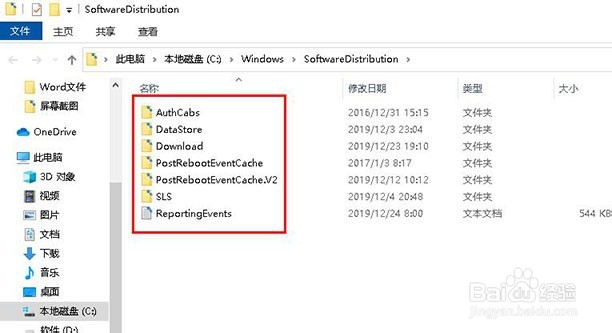
5、通过创建批处理文件清除Windows 10 Update缓存您可以创建一个批处理文件并运行它以删除Windows Update缓存。执行以下操作:首先打开记事本。单击“开始→所有程序→附件→记事本”。

6、复制并粘贴以下代码:net stop wuauserv CD %Windir% CD SoftwareDistribution DEL /F /S /Q Downloadnet start wuauserv

7、将文件另存为扩展名为.bat文件,然后双击新创建的.bat文件以启动并清理C:\ Windows \ SoftwareDistribution \ Download文件。
